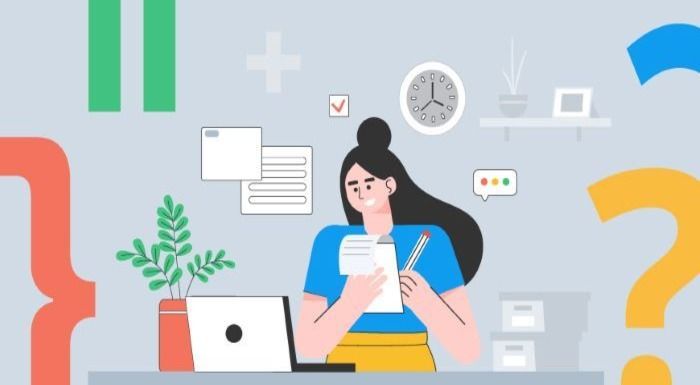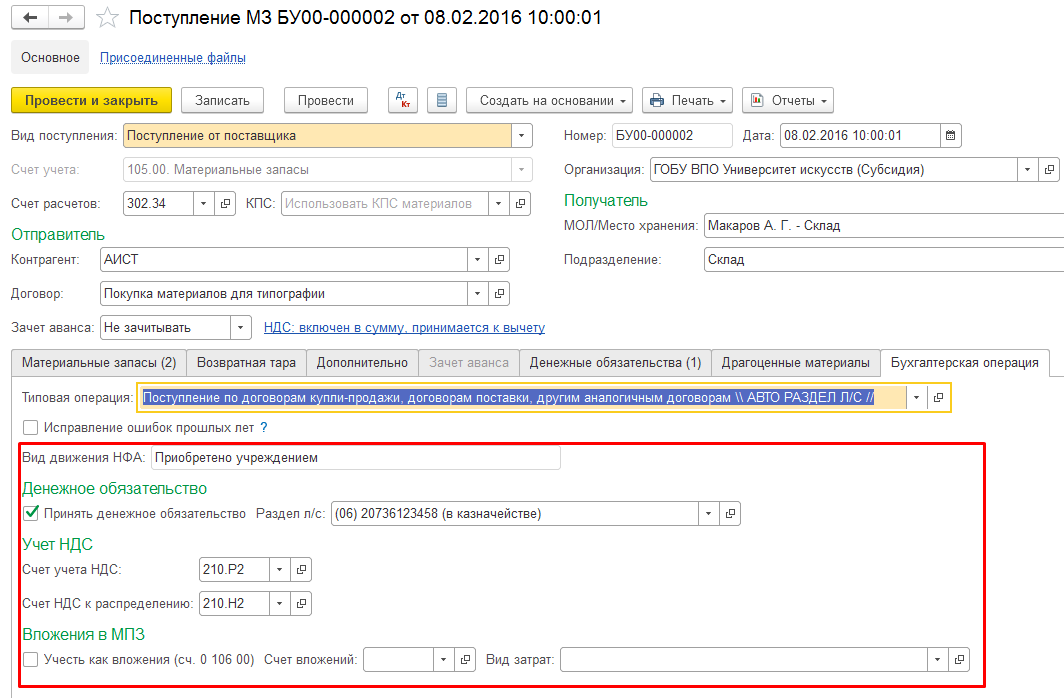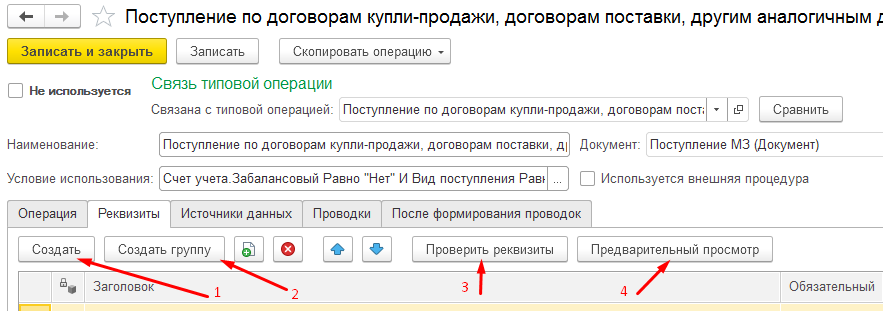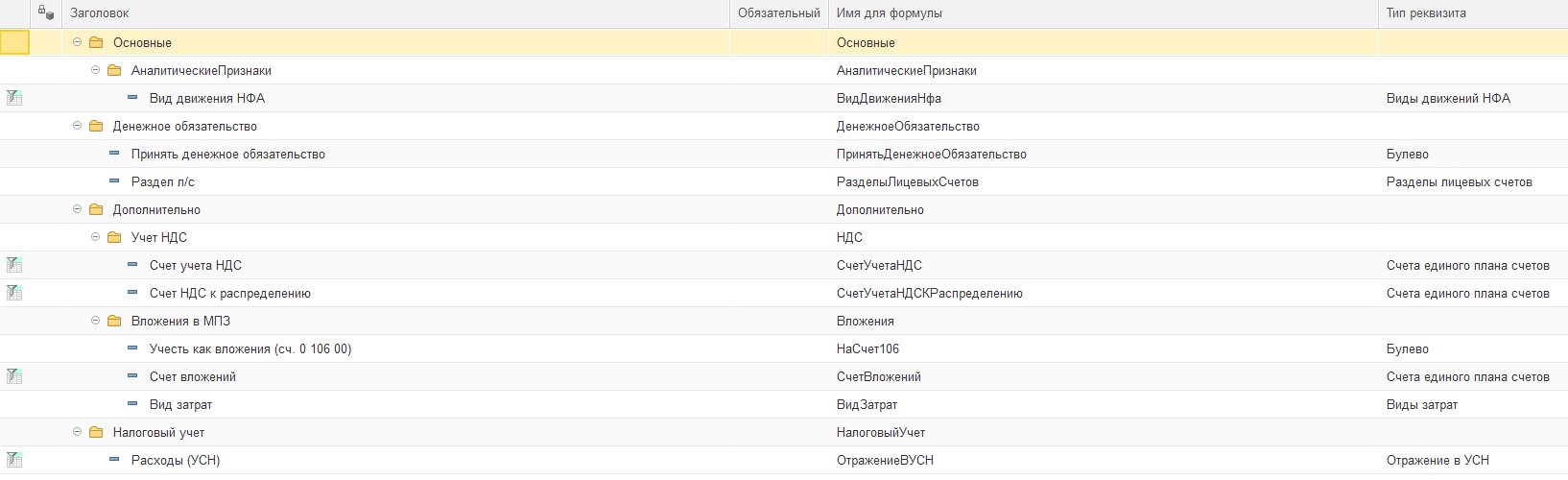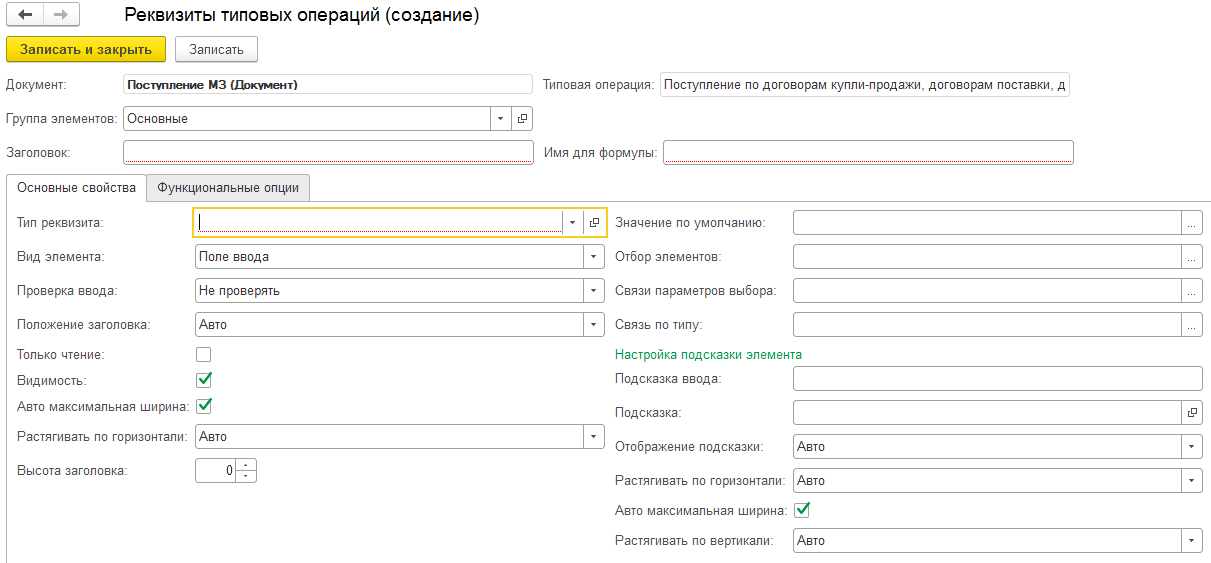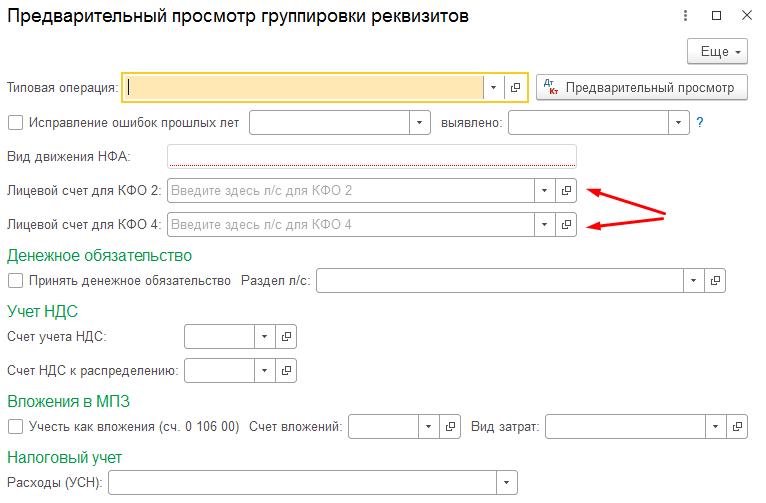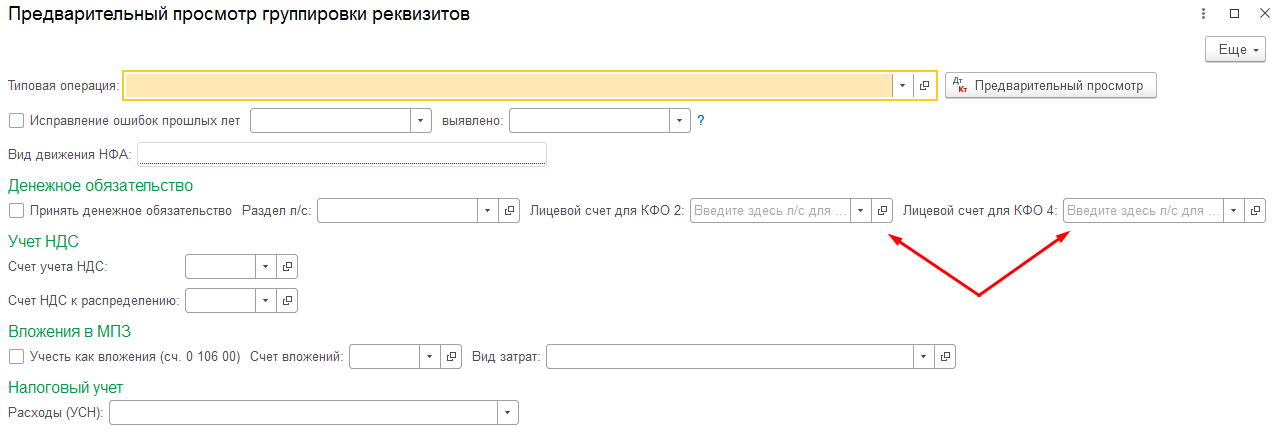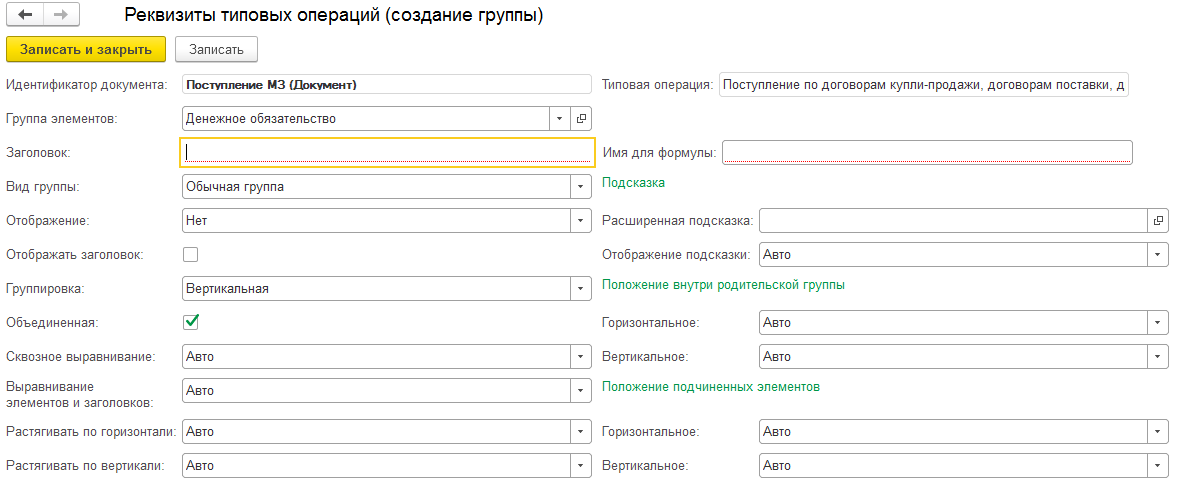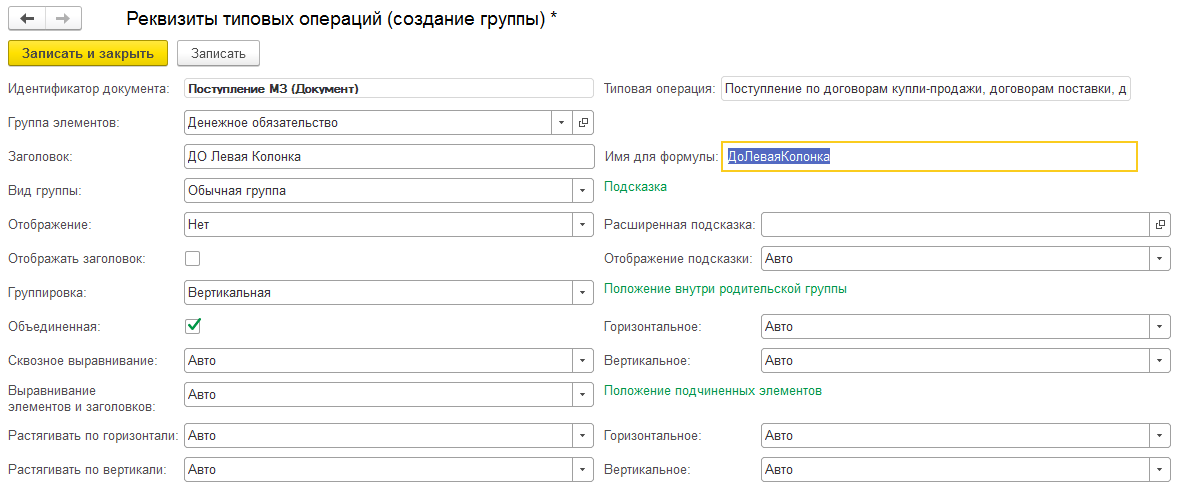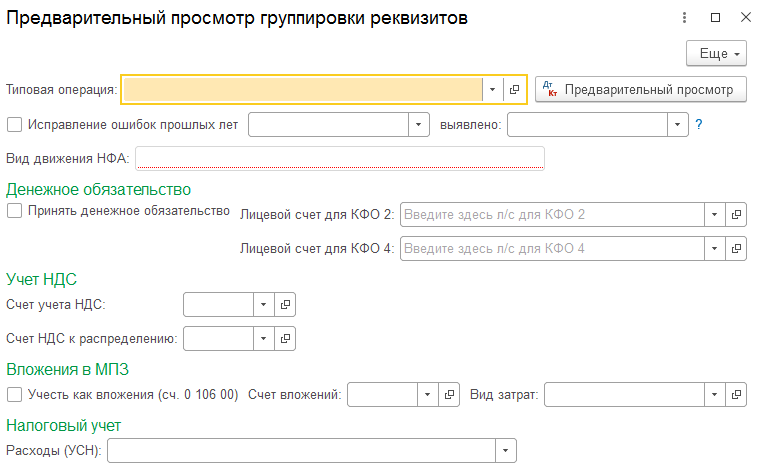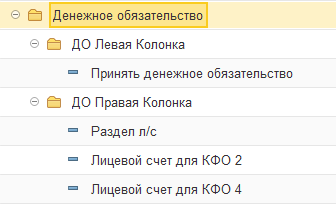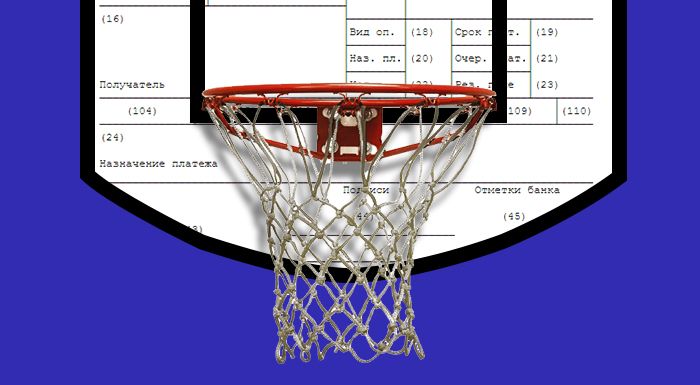поле операция не заполнено
Блог
Ошибка «Поле «Вид операции» не заполнено» может возникать в разных ситуациях. Вы решили перепровести документ «Авансовый отчёт» старого периода, либо проблема возникла при переносе документа из другой конфигурации, при помощи нашей инструкции у Вас получится быстро устранить проблему.
Как известно, для решения многих сложных задач, всегда есть действенные и простые способы.
Ошибка «Поле «Вид операции» не заполнено» может возникать в разных ситуациях. Вы решили перепровести документ «Авансовый отчёт» старого периода, либо проблема возникла при переносе документа из другой конфигурации, при помощи нашей инструкции у Вас получится быстро устранить проблему.
Подробно рассмотрим ситуацию.
Перед началом работы обязательно необходимо сделать резервную копию Вашей информационной базы!
Открываем раздел «Покупки», список документов «Авансовый отчёт»
Выбираем нужный документ, который необходимо перепровести и снимаем отметку проведения через нажатие правой кнопки мыши по выделенному документу
Затем проводим наш документ тем же способом
Как и рассказывалось ранее, провести документ не удалось, выходит окно ошибки «При проверке заполненности данных возникли ошибки …»
Если открыть не проведённый «Авансовый отчёт» наблюдается окно с ошибкой «Поле «Вид операции» не заполнено», однако само поле в документе отсутствует
Данное поле мы можем изменить при помощи внутренней обработки «Групповое изменение реквизитов» через меню «Все функции».
Чтобы открыть меню «Все функции» нам нужно выбрать меню «Сервис» в левом верхнем углу программы, открыть «Параметры…»
В окне параметров устанавливаем галочку «Отображать команду «Все функции»
Затем повторно откроем меню настроек в левом верхнем углу программы 1С. Теперь мы видим вкладку «Все функции…»
Нам нужно открыть данное меню. В открывшемся окне переходим в раздел «Обработки»
В обработках нам нужно найти «Групповое изменение реквизитов» (все обработки сортируются по имени)
Открываем обработку «Групповое изменение реквизитов», в поле отбора выбираем документ «Авансовый отчёт»
Если Вам необходимо изменить все документы «Авансовый отчёт», то нет необходимости настраивать отбор. В случае, если вам нужно отобрать документы по определённым признакам, нажмите на кнопку «Все элементы» и настройте отбор под Ваши условия. В нашей ситуации мы изменим все документы «Авансовый отчёт» без указания условий отбора.
Если у вас не отображается реквизит «Вид операции», чтобы увидеть его в списке, нужно открыть дополнительные параметры в нижней части окна
Затем настроить раздел «Специальные возможности» и установить галочку «Показывать служебные реквизиты»
Теперь в списке реквизитов будет видно поле «Вид операции»
Меняем реквизит «Вид операции» на «Закупка, расходы» в правом столбце и нажимаем кнопку «Изменить реквизиты»
Программа выдаст предупреждение, т.к. в нашей ситуации не было установлено условие по отбору документов «Авансовый отчёт»
После нажатия клавиши «ОК» у документов «Авансовый отчёт» реквизит «Вид операции» изменится на «Закупка, расходы».
Если Вам нужно изменить только часть существующих документов «Авансовый отчёт», рекомендуется настроить отбор. В нашей же ситуации проблема решена, теперь можно смело проводить документ.
По всем возникшим вопросам по работе в программах 1С, Вы можете обращаться на нашу линию консультации по Тел.: +7 (343) 222-1С-1С (212-12-12, 212-16-16) или заказать обратный звонок.
Как изменить вид операции в 1С 8.3
Подробная пошаговая инструкция со скриншотами и видео-обзорами «Как изменить вид операции в 1С 8.3?».
Содержание:
1. «Фишки» 1С для ускорения работы бухгалтера
Система 1С представляет собой определенный стандарт автоматизации бухгалтерского, налогового, кадрового, управленческого и складского учета. Число пользователей программы давно превысило 1 000 000. Разработчики 1С продолжают усовершенствовать и развивать функциональность системы, вводить дополнительные «фишки», что позволяет пользователям быстро и четко проводить операции, связанные с движением денежных средств и материальных ценностей на предприятии.
2. В каких случаях может понадобиться изменение вида операции 1С 8.3
В бухгалтерии, как и в любой деятельности не исключен человеческий фактор. Чаще всего изменение вида операции в документах поступления и реализации может понадобиться в случае ошибки, совершенной бухгалтером при вводе документов, когда упускаются дополнительные услуги, оказанные контрагентом или контрагенту.
Еще одна причина – некорректный перенос данных из более ранней версии или других программ учета. В этом случае может теряться часть данных или требуется заполнение ранее не существующих полей.
Для решения подобных проблем с документами поступления или реализации товаров, услуг, имущественных прав в 1С Предприятие 8.3 есть действие «Изменить вид операции».
3. Учет реализации и поступления товаров, услуг, имущественных прав в 1С
Чтобы понять суть изменения вида операции, необходимо вспомнить процесс учета поступления и реализации товарно-материальных ценностей на предприятии.
Коммерческая деятельность строится на реализации товаров и услуг одним субъектом предпринимательской деятельности населению, предприятиям и учреждениям. Операция подразумевает под собой правила, определяющие способ отражения в бухгалтерском учете документов по движению товаров и денежных средств.
Учет реализации товаров и услуг проводится в соответствии с Планом счетов бухгалтерского учета и Инструкцией по его применению, утв. Приказом Минфина РФ от 31.10.2000 N 94н. Согласно этому документу выручка от реализации и расходы, связанные с продажей отражаются на счете 90 «Продажи».
Информация о реализации и поступлении товаров и услуг с последующим отражением на счетах бухгалтерского учета в программе 1С Бухгалтерия 8.3 вводится при помощи документов: акты, накладные, и отражается в журналах Реализация и Поступление.
При введении данных о поступивших или реализованных товарах и услугах бухгалтер выбирает определенный «вид операции» в 1С.
4. Виды операций при отражении поступления или реализации товаров, услуг, имущественных прав в 1С
Для отражения поступления товара, получения услуги в 1С используется документ «Поступление (акты, накладные) в разделе «Покупки».
Для отражения реализации – документ «Реализация (акты, накладные) в разделе «Продажи».
Виды операций, которые дает к выбору программа, зависят от объекта реализации/поступления:
Обратите внимание: если предприятие приобретает основное средство и одновременно вводит его в эксплуатацию, то следует выбирать вид операции «Основные средства». Если ваше предприятие приобретает основное средства, а также земельные участки, и при этом не осуществляет одновременный ввод в эксплуатацию, то используют вид операции «Оборудование».
Получить доступ к документам с видами операции «Оборудование», «Основные средства», Объекты строительства», «Земельные участки», «Услуги лизинга» возможно также через раздел «ОС и НМА» в левом меню программы 1 С Бухгалтерия 8.3.
5. Оформление в программе 1С 8.3 процесса поступления товаров и получения услуг
При оформлении поступления товара бухгалтер выбирает в левом меню «Покупки», затем «Поступление (акты, накладные)».
Далее вводит новый документ, для чего нажимает кнопку «Поступление». Открываются виды операций:
Вот этот вид операции можно впоследствии поменять, при неверном первоначальном вводе.
Соответственно, от выбранного вида операции зависят поля ввода товара в дальнейшем. В документ будет вноситься информация или о поступившем товаре, или об оказанной услуге и т.п.
К такой информации относятся данные о контрагенте, договоре, номенклатуре товара или услуг, их количественном составе, стоимости, НДС и др.
6. Оформление в 1С 8.3 процесса реализации товаров и оказания услуг
Аналогично вид операции выбирается и при оформлении документа реализации.
Бухгалтер в левом меню выбирает «Продажи» и затем «Реализация (акты, накладные)».
Для формирования нового документа необходимо нажать на кнопку «Реализация» и выбрать один из видов операции:
В открывшемся документе заполнить информацию о контрагенте, договоре, оказанных услугах или реализуемых товарах и т.д.
7. На что необходимо обратить внимание при изменении вида операции
В зависимости от выбранного вида операция информация и поля табличной формы документа могут меняться или дополняться.
При выборе конкретного вида операции, например, «Товары (накладная)», табличная часть документа будет содержать информацию только о товаре – номенклатура, количество, цена, НДС, сумма, ГТД, Страна происхождения.
Функциональные кнопки «Добавить», «Подбор», «Изменить» предназначены для ввода и корректировки информации о продуктах. Дополнительных закладок в этом виде операции программа не предоставляет.
Аналогично содержание табличной части и при выборе других видов операций с конкретным объектом реализации/поступления, информация об объекте разнится только из-за особенностей учета.
И только операция «Товары, услуги, комиссия» содержит дополнительные закладки:
При переходе на каждую из этих закладок можно ввести данные о выбранном объекте реализации/поступления.
Соответственно, если предприятие помимо отгрузки товаров оказывает услуги по доставке этих товаров, следует выбирать вид операции «Товары, услуги, комиссия», чтобы в одном документе отразить все объекты учета.
Обратите внимание, если вы попробуете в проведенном документе сменить вид операции с «Товары» на «Услуги», то поля с выбранными товарами исчезнут и нужно будет заполнять документ заново по объекту «Услуги».
8. Определение вида операции проведенных документов в журналах
Чтобы определить, какие документы введены с определенным видом операции не обязательно открывать каждый документ, достаточно просмотреть журнал Поступление и/или Реализация, а именно столбец «Вид операции»:
Соответственно, если перед вами вид операции «Товары», то в этом документе не указаны никакие дополнительные услуги, если вид операции «Товары, услуги, комиссия», значит в документ включены дополнительные поля.
Сортировку полей в журнале можно осуществлять с помощью кнопки поиска. Она находится над списком документов слева и содержит изображение лупы.
9. Изменение вида операции при отражении реализации товара
Для примера представим, что бухгалтер обнаружил ошибку в введенном документе. В документах о реализации товара в Праздничное агентство «Третий Рим» отсутствуют услуги по доставке товара.
Необходимо изменить вид операции и ввести данные об услуге.
По аналогии происходит изменение вида операции в документе о поступлении товара и получении услуг.
10. Изменение вида операции в документе о поступлении товара
Допустим, что в адрес нашего предприятия были поставлены товары. Бухгалтер при вводе документа поступления ошибся и не внес в системе 1С Предприятие 8.3 данные консультационных услугах, проведенных поставщиком по маркетинговому продвижению.
Необходимо осуществить следующие действия:
Как и в любых процессах в изменении вида операции есть определенные тонкости.
11. Нюансы изменения вида операции в 1С 8.3
Чтобы избежать ошибок при изменении вида операции, учитывайте следующее:
Учитывайте эти особенности при внесении изменений.
12. Ошибка «Поле «Вид операции» не заполнено» в Авансовом отчете
При переносе данных из более ранней конфигурации или при перепроведении авансового отчета периода прошлых лет система может выдать ошибку о том, что не заполнено поле «Вид операции».
Если с вами произошла такая ситуация, то решается данная проблема быстро.
Вот таким простым способом можно изменить «Вид операции» в Авансовом отчете.
13. Схема изменения вида операции в 1С 8.3
Коротко изменение вида операции в программе можно представить в виде схемы:
Так, 4 простых шага и необходимые корректировки сделаны. Благодаря этому можно внести необходимые изменения в документ без сложных операций по удалению документа и ввода нового.
В автоматизированной системе 1С Бухгалтерия 8.3 изменения бухгалтерских документов проводятся быстро и четко, если знать, как это делать. Читайте статьи на сайте, узнавайте новые «фишки» и пусть ваша работа будет легкой и интересной.
Новые правила заполнения платежных поручений с 1 октября 2021 года
C 1 октября 2021 года начинают действовать новые правила заполнения платёжных поручений. Изменения внесли приказом Минфина от 14 сентября 2020 года № 199н. Рассказываем, как теперь заполнять платёжки.
Основания платежа
В поле «106» c основанием платежа значения «ТР», «ПР», «АП», «АР» больше использовать нельзя. При платежах, не связанных с налогами и сборами, таможенными сборами и пошлинами, поле «106» оставляйте пустым — тут изменений нет. При перечислении текущих налоговых платежей указывайте «ТП». При перечислении недоимки, пеней и штрафов в поле «106» вписывайте «ЗД».
Если в поле «106» указано значение «ЗД», обязательно нужно заполнить поле «108» — внести реквизиты документов. Например:
Сначала указывайте буквенный код вида документа, а потом без пробелов — номер документа. И не забывайте указать дату документа — основания платежа в поле «109».
Важно! Номер должен строго соответствовать значениям и количеству знаков, указанным в документе.
Продолжают действовать коды:
Статус плательщика
Перестают действовать статусы:
В поле «101» (статус составителя поручения) значение «13» (плательщик сборов, страховых взносов и иных платежей, администрируемых налоговыми органам) нужно использовать следующим плательщикам:
Налоговые агенты по-прежнему указывают статус «02».
Будьте внимательны при формировании платёжек и не забудьте изменить шаблоны для их заполнения.
Типовые операции в 1С: БГУ 2. Часть 2
1) Все реквизиты с данной вкладки соответствуют реквизитам в самом документе, при выборе данной операции (вкладка в любом документе называется «Бухгалтерская операция»
4) Хоть эта вкладка и называется реквизиты, в дальнейшем, мы будем обращаться к ней как «Дополнительные реквизиты» (при описании структуры самой проводки). Пока этот факт вы можете не запоминать, но к этому пункту мы еще вернемся.
Структура страницы реквизитов достаточно проста. Для начала разберем кнопки:
Кнопки копирования-удаления-перемещения рассматривать не будем. Считаю их функционал понятным.
Давайте рассмотрим нашу рабочую область:
Теперь перейдем уже к созданию реквизитов.
Сначала разберем шапку:
Первая страничка «Основные свойства»:
Реквизиты форматирования. Работают везде одинаково:
Реквизиты подсказки рассматривать не будем. Итак уже очень много всего. Как наводить красоту поговорим отдельно.
Вторая страничка «Функциональные опции»:
Теперь, в рамках реализации задачи, которую мы поставили в первой главе, я создам свой реквизит.
Как мы и говорили до этого, имя для формулы заполнилось автоматически.
Заголовок был выбран именно таким, так как лицевой счет будет выбираться только для КФО 4 и никакой другой лицевой счет туда не должен вставать (исключение, где в рамках одного лицевого счета ведутся 2 раздела с разными КФО).
Проверку ввода не проверяю потому, что бывают ситуации, когда учреждение не принимает денежные обязательства, а зависимость от Булево 1С пока не умеет.
Только чтение не поставил потому, что не смотря на то, что лицевой счет может быть только таким, у учреждения может быть еще несколько лицевых счетов, поэтому не рискую.
Пока мы видим, что все очень похоже на реквизиты при создании реквизита типовой операции.
Этих данных нам будет достаточно, чтобы осуществить то, что мы хотим.
Я люблю, когда у меня все реквизиты упорядочены по колонкам и красиво расположены. Поэтому я бы хотел:
1) Сделать 2 колонки, одну с галочкой принимать обязательства а вторую с лицевыми счетами
2) Убрать раздел л/с и сделать его невидимым (потом убрать насовсем, если будет мешаться)
Создаю 2 группы (колонки) с одинаковыми настройками (наименование такое потому, что больше колонок не планируется)
Проверяю реквизиты в группе «Денежное обязательство», то, что нужно, две вертикальные колонки будут у нас сгруппированы в ней горизонтально (слева направо в строчку), но каждая колонка расставит реквизиты (сверху вниз в столбик).
И в завершение скрываю реквизит «Раздел л/с», то бишь снимаю с него галку видимости.
Как заполнять платежные поручения на штрафы с 1 октября 2021
С 1 октября изменились правила заполнения платежек при уплате штрафов. Поправки коснулись полей: 101 «Статус плательщика», 106 «Основание платежа» и 108 «Номер и дата основания платежа». Что еще изменилось в платежах в последнее время, и как не допустить ошибок в оформлении, рассказываем в этой статье.
Нормативное основание
Порядок подготовки платежек на перечисления в бюджет для банка изменился по Приказу Минфина РФ № 199н от 14.09.2020. Некоторые изменения вступили в силу с начала 2021 года, а часть из них начинает действовать только сейчас.
О действующих изменениях напомним ниже, а сейчас разберемся с нововведениями.
Так с 1 октября 2021 года поменялись правила заполнения 3-х полей платежного поручения:
Изменения коснулись перечислений, связанных с погашением долгов перед бюджетом (читайте: уплате налогов, сборов, иных обязательных платежей).
Статус составителя поручения — поле 101
С октября упраздняются соответствующие коды: «09», «10», «11», «12», которые раньше использовались ИП, нотариусами, адвокатами и главами крестьянского (фермерского) хозяйства.
Теперь для всех физических лиц код единый — «13».
Важно: остался прежним код, который указывается при оформлении платежки на уплату НДФЛ за работников или НДС (например, при аренде государственного или муниципального имущества). То есть если плательщиком является налоговый агент, в поле 101 вводим код «02».
Добавились и новые коды:
Основание платежа — поле 106
Изменяется также порядок заполнения информации при погашении долга перед бюджетом по истекшим налоговым, расчетным (отчетным) периодам.
Перечень кодов, которые указываются в поле теперь сокращен до единого кода — « ЗД ». До этого он использовался только при добровольном погашении задолженности.
Также упразднен код «БФ», который использовался для текущего платежа физлица, уплачиваемого с личного счета.
Номер и дата основания платежа — поле 108
Отличить добровольное погашение от принудительного можно будет по полю 108 — «Номер документа».
В поле 109 — «Дата документа-основания платежа» при указании кода ЗД (погашение истекшей задолженности) следует вписать дату одного из документов, на основании которого перечисляются деньги в бюджет:
Что будет, если платежка заполнена некорректно
Если сделать ошибку в одной из граф платежного поручения, заполнить документ некорректно, платеж будет отнесен к разряду «невыясненных» поступлений. По данным ФНС РФ, на 1 августа 2021 сумма таких потерянных денежных средств уже составила 104,1 млн рублей. Поэтому так важно следовать новым правилам.
Что еще изменилось в 2021 году в порядке заполнения платежных поручений
Эти поправки вступили в силу до 1 октября 2021 г. Но даже если вам знакома данная информация, не лишним будет убедиться, что вы все делаете правильно.
ИНН — поле 60
Ранее изменения также коснулись следующих полей (см. письмо ФНС от 08.10.2020 № КЧ-4-8/16504@):